Làm thế nào để nhúng phông chữ trong Microsoft Word
Bạn có thể nhận thấy rằng khi một đồng nghiệp hoặc cộng tác viên mở một tài liệu Word mà bạn đã tạo kiểu cẩn thận, có vẻ hơi khác một chút. Điều này thường xảy ra vì người dùng không có cùng phông chữ bạn làm. Và khi bạn sử dụng một trong các phông chữ đó trong tài liệu của bạn, bản sao Word của họ không thể tạo lại nó. Thay vào đó, Word chỉ chọn phông chữ mặc định hoặc phông chữ tương tự và hoạt động tốt nhất.
Đối với các tài liệu hàng ngày, đây không phải là vấn đề lớn. Nhưng đối với các tài liệu xuất hiện quan trọng, điều này có thể là một nhược điểm lớn. Đó là một trong những lý do khiến nhiều người sử dụng PDF để phân phối nội dung, nhưng các tệp PDF không cung cấp khả năng chỉnh sửa giống như tài liệu Word. Nếu bạn cần văn bản để giữ nguyên và duy trì khả năng chỉnh sửa, bạn sẽ phải nhúng phông chữ của mình trong Microsoft Word.
Phông chữ nhúng làm gì?
Nhúng phông chữ sẽ lưu tệp phông chữ bên trong tài liệu Word của bạn. Điều này sẽ có tác dụng tăng kích thước của tập tin kể từ bây giờ phông chữ cần phải đi cùng với tài liệu. Tuy nhiên, nếu bạn đã có hình ảnh nhúng, sự khác biệt không có khả năng là quá đáng chú ý. Ngoài ra còn có các biện pháp tiết kiệm không gian bạn có thể thực hiện để giảm dung lượng tệp của bạn.
Điều này chỉ hoạt động với Microsoft Word, PowerPoint và Publisher, và chỉ với phiên bản Windows của các ứng dụng. Nó sẽ không hoạt động trên Mac, iOS, Android hoặc các phiên bản web của bất kỳ ứng dụng nào.
Hơn nữa, phông chữ chỉ có thể được nhúng nếu phông chữ cho phép nó. Điều này được gọi là "quyền nhúng" và không phải mọi phông chữ đều cho phép. Đó là một cách để hạn chế việc sử dụng phông chữ cho một số máy, vì vậy giấy phép có thể loại trừ việc sử dụng này để giảm chi phí. Nếu điều này xảy ra, bạn sẽ thấy rằng người nhận có thể xem và in tài liệu nhưng không chỉnh sửa nó.
Liên quan : Làm thế nào để tạo và sử dụng Macros trong Microsoft Word
Cách nhúng phông chữ trong Microsoft Word
Để nhúng phông chữ trong Microsoft Word, bạn sẽ cần phải mở tài liệu và hoạt động liên quan.
1. Nhấp vào menu “Tệp” trong ruy-băng.
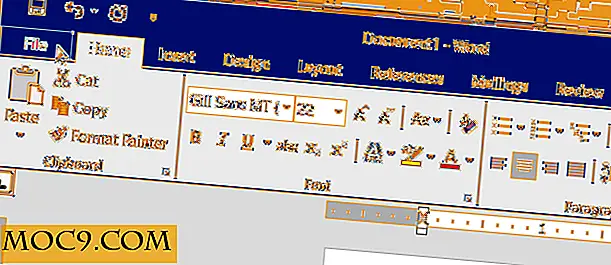
2. Nhấp vào “Tùy chọn” ở bên trái màn hình.

3. Nhấp vào “Lưu” trong ngăn menu bên trái.

4. Tìm “Bảo tồn độ trung thực khi chia sẻ tài liệu này” và chọn tùy chọn “Nhúng phông chữ trong tệp”.

5. Nếu bạn muốn giảm kích thước của tệp, hãy chọn tùy chọn “Chỉ nhúng các ký tự được sử dụng trong tài liệu (tốt nhất để giảm kích thước tệp)”. Điều này sẽ chỉ bao gồm các ký tự đã xuất hiện trong tài liệu, giảm kích thước tệp. Tuy nhiên, người nhận của bạn sẽ không có khả năng chỉnh sửa đầy đủ và các kiểu chữ khác, như “Ánh sáng” hoặc “Bán đậm” sẽ không khả dụng nếu chúng chưa xuất hiện trong tài liệu.

6. Đảm bảo bật tùy chọn “Không nhúng các phông chữ hệ thống phổ biến”. Điều này sẽ tránh vận chuyển tài liệu bằng các phông chữ phổ biến như Calibri và Times New Roman. Bạn có thể giả định người nhận cuối đã có những phông chữ được cài đặt.
Phần kết luận
Nếu bạn cần bảo toàn diện mạo của tài liệu Word, bạn có thể nhúng các phông chữ bất thường với chính tài liệu đó. Điều này sẽ ngăn chặn lỗi hiển thị liên quan đến phông chữ và thay thế. Nhưng nó có thể làm tăng đáng kể kích thước của tập tin, vì vậy hãy cảnh giác. PDF có thể là một lựa chọn tốt hơn nếu chỉnh sửa không phải là một mối quan tâm.




![4 SMS sao lưu ứng dụng để giữ tin nhắn của bạn an toàn [Android]](http://moc9.com/img/sms-backup-go-sms-pro.jpg)


